Revit零基础入门到精通(免费教程)

前言
随着BIM(建筑信息模型)在建筑、结构、机电行业的广泛应用,Autodesk Revit 已成为设计与协同工作的重要工具。本文面向零基础读者,从安装与界面入门,逐步到建模、族(Family)、参数与工程协同、施工图输出与渲染,最后介绍常见问题与学习路径,帮助你由入门走向精通。文中尽量以实操步骤呈现,便于实战上手。
一、准备工作:安装与授权
1. 版本选择:Revit 常见版本包括 Revit(Architecture/Structure/MEP 功能集)、Revit LT(轻量版)。学习建议使用完整版,功能完整且与行业接轨。
2. 账号与许可:使用 Autodesk 账号注册,学生和教育版可申请教育许可(免费,受限用途)。若企业用户使用,通常通过网络许可或账号订阅。
3. 系统配置:推荐64位操作系统、16GB及以上内存(复杂模型建议32GB)、独立显卡(支持OpenGL/DirectX)、SSD存储。
4. 安装建议:安装时选择所需的内容库(Families、样板文件),并注意避免过多插件同时安装以影响稳定性。
二、Revit 基本概念(关键术语)
- 项目(Project):整体模型文件,后缀 .rvt。
- 族(Family):构件模板(窗、门、灯具、家具等),可分为系统族(System Family,如墙、楼板、屋顶)和族文件(.rfa,加载族)。
- 视图(View):平面图、立面、剖面、三维视图、透视图等。
- 参数(Parameter):控制尺寸、材料、标签和调度的数据字段。
- 工作集/协同(Worksharing):多用户同时编辑同一模型的机制。
- 族类型(Type):同一族下不同规格的类别(例:不同宽度的门)。
三、界面与基础操作
1. 启动界面:打开Revit后看到“起始页面”,可选择创建新项目(New Project),或打开样板文件(Architectural Template 常用)。
2. 主界面布局:
- 快速访问工具栏(常用保存、撤销)。
- 功能区(Ribbon)分为不同选项卡:Architecture、Structure、Systems 等。
- 属性面板(Properties):显示当前选中元素或视图属性。
- 项目浏览器(Project Browser):列出视图、族、图纸和明细表。
- 视图窗口(Main Window):显示当前工作视图。
3. 常用鼠标与视图操作:
- 中键滚轮:平移(按住滚轮拖动)。
- 滚轮滚动缩放。
- Shift+中键:旋转三维视图(Orbit)。
4. 快捷键(常用):
- WA:墙(Wall)
- DO:门(Door)
- WD:窗(Window)
- RL:楼层标高(Level)
- VG:可见性/图形覆盖(Visibility/Graphics)
- WT:并排视图(Tile Windows)
- ZA:缩放到全部(Zoom All)
- Ctrl+Z:撤销
四、从零开始建模:一个简单建筑案例(实操步骤)
目标:创建一个单层简单房屋含墙、门窗、楼地面、屋顶和基础平面图与剖面。
1. 新建项目并设置标高(Levels)
- 新建Project -> 选择Architectural Template。
- 在东立面或西立面视图中使用标高工具(Level)创建地面与屋顶标高(Level 1、Level 2)。
2. 绘制轴网(Grids)以便定位(可选)
- Architecture -> Grid,绘制主轴线便于定位构件。
3. 绘墙(Wall)
- Architecture -> Wall -> 选择墙类型(外墙、内墙)。
- 在平面视图中以线、矩形或绘制方式绘制墙。可指定高度为“在某标高至某标高”(Level 1 到 Level 2)。
4. 放置门与窗(Door & Window)
- Architecture -> Door,选择合适门类型或加载家族(Load Family)。
- 在墙上单击放置,调整偏移或使用对齐(Align)与尺寸(Dimension)控制。
- Window 同理放置。
5. 楼板(Floor)
- Architecture -> Floor -> 选择楼板类型 -> 在平面视图中绘制楼板边界 -> Finish。
- 注意设置结构层次与厚度。
6. 屋顶(Roof)
- Architecture -> Roof -> Roof by Footprint(按轮廓)绘制屋顶轮廓,并设置坡度与屋檐高度;或使用Roof by Extrusion(拉伸)在剖面视图中绘制。
7. 楼梯和栏杆(Stair & Railing)
- Architecture -> Stair 可选择自动生成或手动绘制踏步与平台。
- Railing 可以关联楼梯或独立放置。
8. 三维视图检查
- 双击 Project Browser 中的 3D View 或 Home -> Default 3D View(快捷键:{虽然没有统一快捷键}),检查构件是否正确。
五、族(Family)的理解与创建
1. 常见族类型:
- 系统族(System Family):墙、楼板、屋顶、天花板、视图等,不能作为 .rfa 单独保存。
- 加载族(Loadable Family):门、窗、家具、灯具等,可用 .rfa 保存与重复使用。
2. 创建族的基本流程(以创建一盏简单的台灯为例):
- File -> New -> Family -> 选择合适模板(Metric Generic Model)。
- 在族编辑环境中绘制参考平面(Reference Planes)并添加尺寸标注(Dimensions)。
- 添加参数(类型参数或实例参数)控制尺寸或材质。
- 以拉伸(Extrusion)、旋转(Revolution)等构建实体几何体。
- 保存为 .rfa,加载到项目(Load into Project)。
3. 参数与公式:通过参数(Parameter)定义尺寸、材料或可见性,使用公式实现尺寸联动与条件约束(举例:当宽度小于某值时自动改变厚度)。
六、视图、注释与出图
1. 视图管理:
- 创建平面视图:Project Browser -> Floor Plans -> New Floor Plan(选择标高)。
- 剖面视图:Architecture -> Section,绘制剖切线。
- 立面视图:在平面视图中设置观测方向,生成东/西/南/北立面。
2. 注释工具:
- Text(文本)、Dimensions(标注)、Tags(标记)、Detail Lines(详图线)。
- 使用标签(Tag)连接构件与参数,如门窗标签显示型号与尺寸。
3. 图纸(Sheets)与视图放置:
- New Sheet(创建图纸),选择图纸尺寸(A1、A3)。
- 将平面图、剖面、立面拖入图纸并调整比例。
4. 明细表(Schedules):
- View -> Schedules -> Schedule/Quantities,选择类别(Door、Window、Room)。
- 在字段中添加所需参数(数量、材料、型号),并设置排序与合计。
- 明细表可直接导出为Excel或打印。
七、材料与渲染
1. 材料库(Materials)
- Manage -> Materials,创建或编辑材料,定义颜色、纹理、透明度、物理属性(密度、导热系数)。
- 将材料赋予墙层、楼板和族的几何体。
2. 渲染(Rendering)
- Revit 内置Renderer或使用Autodesk Cloud Rendering(需联网与订阅)。
- 设置相机视角(View -> Camera),调整光源(Sun Path)与背景。
- 输出高质量图片用于效果图展示。
八、协同工作与工作共享(Worksharing)
1. 基本理念:通过中央模型(Central Model)与本地副本(Local Copy)实现多人协同。
2. 工作集(Worksets):将模型分割为多个工作集(如建筑、结构、机电、楼梯等),便于权限管理。
3. 保存与同步(Sync with Central):个人在本地编辑后定期同步,获取他人更改(Reload Latest)。
4. 冲突处理与复原:使用“审查工具”查看编辑历史、撤销本地更改或重新加载最新模型。
5. BIM 360 / Autodesk Construction Cloud(ACC)集成:支持云端协同、版本管理与权限控制。
九、导入/导出与互操作性
1. 导入 CAD(DWG/DXF)
- Insert -> Import CAD,选择层级、单位并指定定位方法(Auto - Center to Center / By Shared Coordinates)。
- 注意:建议先清理CAD层与不必要的线条以减小文件复杂度。
2. 链接 Revit(Link Revit)
- Link Revit 用于在项目间保持引用关系,常用于结构/机电与建筑模型分离。
3. 导出 IFC(Industry Foundation Classes)
- File -> Export -> IFC,选择导出设置以便与其他BIM软件(Solibri、Tekla)协同。
4. 导出图纸为 PDF/DWG
- 使用“打印/导出”功能输出工程图纸、明细表,用于招标或施工交流。
十、结构与机电基础(简述)
1. 结构(Structure)
- 使用Structural Wall、Beam、Column、Foundation等系统族建模。
- 结构分析模型可导出到分析软件(Robot、ETABS)或启用Analytical Model进行简化分析。
2. 机电(MEP)
- 管道(Piping)、风管(Duct)、电气回路(Electrical Circuit)等族创建与布置。
- 系统连接、负荷计算与设备编号是MEP建模的核心。
十一、常见问题与解决策略
1. 模型变慢:
- 精简视图细节,关闭不必要的链接,使用工作集隐藏大型模型部分,定期压缩/审查模型(Audit)。
2. 尺寸/标注不一致:
- 检查视图比例、细节级别、标注样式与单位设置。
3. 模型坐标混乱:
- 使用Shared Coordinates(共享坐标)管理多个模型定位,避免随意移动网格和标高。
4. 族加载问题:
- 确保族模板与项目单位一致,族中使用的参考平面与参数名规范化。
十二、最佳实践与学习路径
1. 建模规范:
- 明确图层/工作集划分、族命名规则、参数命名规范(避免中文符号混杂)、项目模板(Project Template)标准化。
2. 参数管理:
- 优先使用Shared Parameters(共享参数)以便跨项目和明细表一致调用。
3. 备份与版本控制:
- 定期备份中央模型、建立里程碑版本,并使用云端版本历史记录。
4. 学习路径建议:
- 阶段一:熟悉界面与基本建模(墙、门、窗、楼板、屋顶)。
- 阶段二:族创建与参数练习。
- 阶段三:图纸出图、明细表与注释。
- 阶段四:协同工作(Worksharing)、链接模型、IFC导出。
- 阶段五:深入结构/机电、渲染与自动化(Dynamo)。
5. 免费资源:
- 官方帮助文档、教育版许可、社区论坛、部分高校或厂商发布的免费教程视频与范例项目。
十三、进阶:Dynamo 与 API 自动化
1. Dynamo(可视化编程)
- 用于批量化操作、参数处理与几何生成。可实现自动标高编号、批量创建立面窗口、清单自动填充等。
2. Revit API(.NET / C# / Python)
- 适合企业级定制,自动化任务、族批量修改、模型校验规则(QA/QC)等。
十四、实际项目流程示例(简要)
1. 阶段一:方案设计
- 快速建模型、生成体量、进行日照与视角分析。
2. 阶段二:初步设计
- 丰富模型细节、生成立面、剖面、初步明细表。
3. 阶段三:施工图设计
- 精细族与参数、详细节点、受控图纸输出与图纸套数。
4. 阶段四:施工配合与交付
- 与结构/机电模型协调、导出IFC、出材料明细、现场BIM交付资料。
结语
从零基础到精通Revit并不是一蹴而就的事,需要理论学习与大量项目实操结合。建议以小型项目作为练习场景,逐步丰富族库与参数体系,掌握团队协同流程及导出规范。Revit 的价值不仅在于建模能力,更在于通过信息化手段提高设计、协同与施工效率。坚持学习、积累案例并掌握自动化工具(如Dynamo),你将能在BIM领域游刃有余。
附录(实用小贴士)
- 常用命令记忆:按需要自定义键盘快捷键(View -> User Interface)。
- 模型备份:开启自动备份,并在保存前检查“审计”选项(Open -> Audit)。
- 模板利用:建立企业模板(.rte)以统一族、标注样式与图纸尺寸。
- 多学科协作:项目初期就约定坐标与模型拆分策略,减少后期冲突。
如果你需要,我可以基于本文示例提供:
- 一套适合教学的样板文件(包含常用族与参数规范)示例清单(文本说明)。
- 针对某一模块(如族创建或明细表)提供逐步操作脚本或练习题。
- 给出一份可复制的族命名与参数命名标准模板。
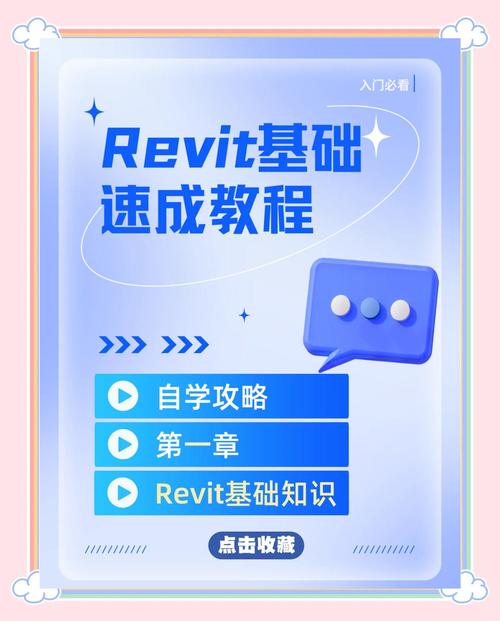
你希望先从哪个部分开始深入学习?是从“建模实操示范”还是“族创建与参数”做起?
BIM技术是未来的趋势,学习、了解掌握更多BIM前言技术是大势所趋,欢迎更多BIMer加入BIM中文网大家庭(http://www.wanbim.com),一起共同探讨学习BIM技术,了解BIM应用!
相关培训